Come Convertire File RAR in ZIP su Windows

Hai dei file RAR che vuoi convertire in file ZIP? Scopri come convertire un file RAR nel formato ZIP.
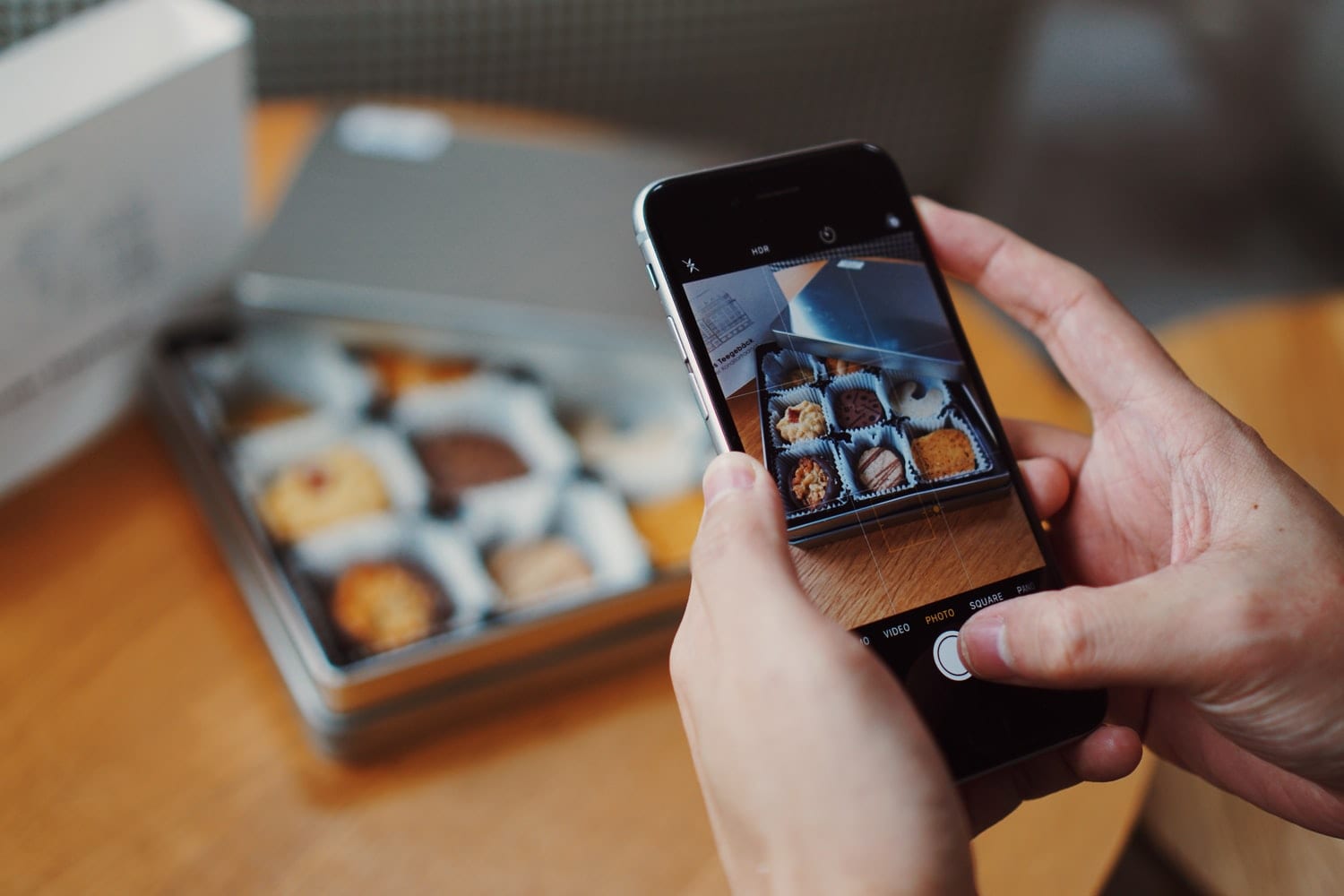
La tecnologia del ventunesimo secolo ha reso semplice per chiunque scattare una foto casualmente in movimento attraverso il proprio smartphone. Anche i fotografi professionisti con le loro pesanti reflex digitali a volte optano per la fotografia mobile poiché è veloce e non richiede passaggi extra complicati. In questa luce sono emerse una serie di app mobili per risparmiarti il fastidio di trasferire le tue foto su un computer per ritoccarle, risparmiando tempo e fatica. L'app di elaborazione delle immagini più intuitiva ma abbastanza funzionale tra le numerose disponibili è Snapseed.
Rilasciato nel 2011 e di proprietà di Google, Snapseed è un software di fotoritocco gratuito sia per Android che per IOS che consente ai suoi utenti di modificare, migliorare e aggiungere filtri alle proprie foto. È un'app fondamentale per qualsiasi fotografo mobile o appassionato di fotografia. Meno complicato e più pratico di Photoshop, Snapseed è perfetto per la fotografia da smartphone e offre tutti gli strumenti di fotoritocco essenziali per la maggior parte dei suoi utenti. Nel 2017 è stata introdotta una nuova funzionalità chiamata "Look". Questa funzione ti consente di salvare le tue modifiche come preimpostazioni personalizzate che puoi utilizzare in seguito e persino condividere con altri utenti Snapseed online.
La funzione di preimpostazione personalizzata è abbastanza utile quando vuoi avere lo stesso tema in tutto il tuo feed in modo che possano avere una colorazione coerente e un umore generale in tutto il tuo feed. Gli utenti particolarmente bravi nell'editing possono condividere i propri preset tramite un codice QR che Snapseed genera per il tuo preset unico. Gli utenti che desiderano utilizzare il preset possono scansionare il codice per poter acquisire il preset.
Tramite Snapseed, puoi modificare elementi di base come luminosità e contrasto, ma l'app ti consente anche di applicare modifiche più avanzate utilizzando curve, bilanciamento del bianco, correzione e doppia esposizione. Tutte queste modifiche possono essere esportate per generare un preset. I preset Snapseed sono particolarmente pratici perché il preset non contiene passaggi che potrebbero rovinare un'immagine come il ritaglio. Puoi anche modificare un preset di un altro utente e salvare il filtro personalizzato nella tua libreria.
Le funzionalità di Snapseed non sono esclusive delle immagini che hai catturato sul tuo smartphone. L'app ti consente di modificare le immagini RAW che ti consentono di lavorare su immagini catturate utilizzando una DSLR se le trasferisci sul tuo telefono. Questo ti dà la possibilità di applicare la tua preimpostazione preferita a immagini di alta qualità con la massima risoluzione disponibile.
Se ti stai chiedendo dove puoi trovare i preset Snapseed, una semplice ricerca su Pinterest ti porterà su una miniera d'oro di preset, ma puoi anche trovarli su Google Immagini e su altri siti di design e modifica. Un sacco di tutorial su Youtube forniscono sia i passaggi per ottenere determinati look che i codici QR.
Per utilizzare i filtri, tutto ciò che devi fare è seguire questi passaggi:
Apri l'immagine che desideri modificare in Snapseed.
Fare clic sull'icona "Modifica stack" nella parte superiore dello schermo.
Clicca sull'ultimo “QR look…”
Clicca su “Scansiona QR look”
Scansiona il QR che vorresti provare sulla tua foto
Fare clic su Applica quando l'app ha riconosciuto il codice
Per salvare il filtro nella tua libreria, scorri nella scheda "Look" fino a trovare l'icona (+).
Dai un nome al tuo nuovo filtro personalizzato e divertiti.
Dopo aver navigato tra i diversi filtri Snapseed, avrai un occhio per i preset che meglio si adattano al tuo stile di fotografia e presto creerai una libreria di preset che migliorano l'effetto delle tue immagini. Questa funzione rende Snapseed una delle migliori app di fotoritocco in quanto ha oltre 100 milioni di download solo sull'app store di Google.
Hai dei file RAR che vuoi convertire in file ZIP? Scopri come convertire un file RAR nel formato ZIP.
Hai bisogno di pianificare riunioni ricorrenti su MS Teams con gli stessi membri del team? Scopri come impostare una riunione ricorrente in Teams.
Ti mostriamo come cambiare il colore dell
In questo tutorial, ti mostriamo come cambiare l
Spotify può risultare fastidioso se si apre automaticamente ogni volta che accendi il computer. Disabilita l
Se LastPass non riesce a connettersi ai suoi server, svuota la cache locale, aggiorna il gestore di password e disabilita le estensioni del tuo browser.
Microsoft Teams attualmente non supporta la trasmissione delle riunioni e delle chiamate sulla TV nativamente. Ma puoi usare un
Scopri come risolvere l
Ti stai chiedendo come integrare ChatGPT in Microsoft Word? Questa guida ti mostra esattamente come farlo con l\
Mantieni la cache del tuo browser Google Chrome pulita seguendo questi passaggi.






